Sample Rate? Bit depth? Device?
DAW작업을 시작하기 전에
꼭 해야 하는 기본적인 세팅에 대해 알아보겠습니다.
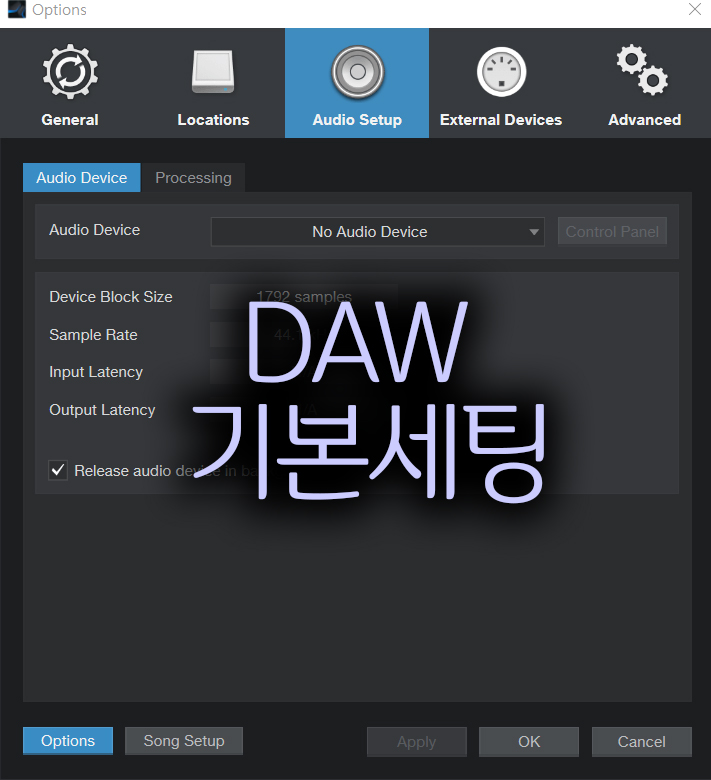
DAW소개 편에서 이야기 했지만 프로그램의 우열을 따지는 것은 시간낭비입니다. 내게 맞는 프로그램을 찾아서 작업 최적화를 구축하는 것이 중요한 것인데 프로그램의 성능차로 인식하는 경우를 가끔씩 보게 됩니다. 저는 MIDI작업을 시작한 이래 Cakewalk SONAR를 오랬동안 썼습니다. 바꿔야 할 필요성을 느끼지 못했기 때문인데 우연히 Nuendo를 알게 되면서 프로그램을 바꾸기 시작했습니다. 작업 공유를 위해 Cubass로 바꿔서 작업을 계속하다가 버전 업을 할까 아니면 다른 프로그램을 쓸까 고민했습니다. Studio One과 Abletone live, Cubass 11버전 세 가지를 놓고 비교하다가 지금은 Studio One을 사용하고 있습니다.

개인적으로 프로그램을 다루며 느낀 것은 midi의 기본이 있으면 누구나 만지기 쉽게 설정되었다는 것이고, 점점 작곡가의 편의, 작업의 편의성이 올라가고 있는 느낌입니다. 몇 년 전엔 가상악기 지원이 트렌드 같았는데 요즘에는 루프나 riff작업이 편하게 되었고 song form을 예전에 비해 편하게 구분하도록 세팅해주는 것 같습니다. 드럼패턴입력도 많이 편해져서 디테일한 지식이 없어도 비트찍는 것이 가능해졌고 이로 인해 일반유저나 초보자들도 조금 더 쉽게 작곡에 입문하게 되었습니다.
그러나 아직도 유저들이 어려워하는 것은 Set up입니다. 이번 포스팅에선 DAW의 셋업 기본을 다루어 보겠습니다.
AUDIO IO
IO의 개념을 먼저 설명하겠습니다. IO는 CPU와 기기간의 데이터 정보를 주고 받는 것입니다. I는 in의 약자이고 O는 out의 약자입니다. DAW에서 만든 데이터가 스피커로 도달하는 과정에 신호 전환이 필요합니다. 이 신호전환을 누군가 해줘야 겠지요?
이 일을 하는 장비는 미디 인터페이스입니다. 인터페이스가 있는 분은 이 변환과정을 인터페이스가 하도록 설정해주면 됩니다. 만약 인터페이스가 없다면 프로그램패치가 하도록 하면 됩니다. 대부분 ASIO4ALL드라이버로 설정하면 무리 없이 사용하실 수 있습니다. 이 드라이버는 포털에서 검색하면 쉽게 다운 받을 수 있습니다.

Buffer size (또는 Block Size)
모든 데이터는 생성된 뒤에 여기저기로 송출을 합니다. cpu와 ram에 따라 이 속도가 달라집니다. 속도가 느리면 화면에서 보는 광경보다 늦게 소리를 듣게 됩니다. 가령 Piano roll작업을 할 때 피치를 클릭하면 소리가 나게 되어 있습니다. 그런데 내가 클릭할 때 소리가 바로 들리지 않고 1초 뒤에 들린다면 작업이 느려질 것입니다.
이런 현상을 레이턴시라고 합니다.
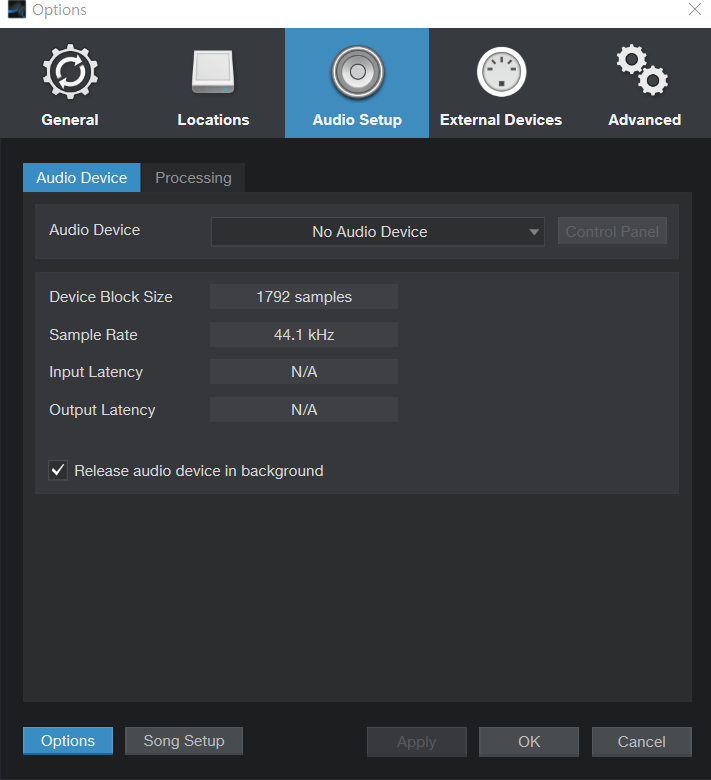
버퍼사이즈는 이 레이턴시에 관한 설정이라 보시면 되겠습니다. 버퍼라는 것은 데이터를 cpu로 보내기까지 축적되는 데이터량을 결정하는 것입니다. 택배기사가 물건을 대리점에서 하나받고 배송하기 보단 그 지역 택배를 모아서 한번에 배송을 도는 것과 같은 이치입니다. 이 데이터 크기가 많으면? 데이터가 축적되기까지 기다려야 하므로 레이턴시가 많이 발생합니다. 데이터의 크기가 적으면? cpu가 할 일이 많아져 cpu점유율이 상승할 것입니다.
보통 512 sample이면 무난합니다. 512 sample은 점유율을 많이 안 잡아먹으면서도 우리가 납득할만한 정도의 레이턴시가 발생합니다. (거의 차이를 못느낍니다.) 물론 가지고 있는 컴퓨터의 성능이 좋으면 버퍼 사이즈를 낮춰도 괜찮습니다.^^
Sample rate
그림을 그릴 때 펜을 얇은 펜으로 하면 더 많은 내용을 그릴 것이며 두터운 펜으로 하면 굵게 그림을 그릴 것입니다. 샘플레이트 숫자가 많아질수록 오디오 데이터가 더욱 정교하게 표현됩니다. 적을수록 정교함은 떨어지겠지요? 보통 많이 쓰는 샘플레이트는 44.1KHZ인데요 이것을 풀어서 이야기 드리면 1초에 44100의 데이터를 표현한다는 이야기입니다. 샘플레이트는 버퍼사이즈와 반대로 높을수록 좋은 음질을 갖게 됩니다.
Bit depth
파형을 어느 정도로 정교하게 표현되는지를 의미합니다. 모든 소리는 파형으로 되어 있습니다. (음향포스팅을 찹고하세요^^ https://comproject.tistory.com/36 ) 파형을 그래프를 그린다면 Sample rate는 가로축이고 Bit depth는 세로축에 해당합니다.
bit depth는 8bit, 16bit, 24bit, 32bit단위로 이야기 합니다. bit가 커질수록 잘게 표현되므로 점점 곡선에 가까운 표현이 가능합니다. 그 반대의 경우는 곡선이 계단식으로 표현됩니다. 그러면 무조건 높을수록 좋은거 아닌가? 라고 생각할 수 있겠지만 그렇지 않습니다. 전문용어로 ‘양자화 오류’라는 것이 발생해서 노이즈가 발생하는 경우가 있습니다. 저는 음향엔지니어는 아니어서 이 값을 명확한 수치로 이야기 할 수는 없습니다.
이것을 보정하기 위해 자동으로 높은 비트에서 낮은 비트로 다운시켜주는 옵션이 있습니다. (bit truncation) 자연스러운 음질을 얻기 위해 오류가 생길 경우 export(또는 bounce)과정에서 자동으로 음질을 보정해주는 기능으로 이해하시면 되겠습니다. 일반적인 CD의 음질은 44.1 샘플에 16bit입니다. 처음 작업하실 때는 이 수치로 맞추시면 됩니다.
지금까지 DAW의 기본 세팅에 대해 알아보았습니다.^^
'Music Lesson > MIDI, Sound, DAW' 카테고리의 다른 글
| Midi 작업의 기초 (Track의 이해) (0) | 2021.02.04 |
|---|---|
| 내게 맞는 DAW는? (2) | 2021.02.03 |
| MIDI 프로그래밍 1 음량과 강세 (0) | 2021.01.17 |
| Midi 프로그래밍 전에 알아야 할 기본 용어 (0) | 2021.01.16 |
| 작곡 프로그램 비교(DAW편) (0) | 2021.01.14 |



